Reklama
Och, heslá. Je príliš ťažké si zapamätať, či sú všetky odlišné; príliš nezabezpečené, ak sú všetky rovnaké. Existuje nejaká úľava?
Ako sa ukazuje, existuje. Dave raz profiloval KeePass na zabezpečenie vašich online hesiel Použitie Keepass na zabezpečenie vašich online účtov Čítaj viac a ja nedávno uvedené KeePassX - bezpečná správa hesiel pre systémy Linux a OS X Čítaj viac verzia tej istej aplikácie pre systém Linux / Mac, KeePassX.
Medzi týmito aplikáciami môžete ukladať heslá na počítačoch so systémom Windows, Linux a Mac. Bohužiaľ, vaše súbory sa však ukladajú naraz iba na jednom počítači.
Pokiaľ nevyhodíte trochu kúzla Dropboxu.
Už som o tom diskutoval jedinečné a zaujímavé spôsoby použitia Dropboxu 4 jedinečné a chladné spôsoby použitia Dropboxu Čítaj viac , upozorňujúc na to, že Dropbox je možné použiť na fungovanie všetkých aplikácií na všetkých počítačoch. Kombinujte napríklad Dropbox a KeePass a vaše heslá sú bezpečne uložené na každom počítači, ktorý vlastníte - bez ohľadu na operačné systémy, ktoré používajú!
Túto metódu používam napríklad na synchronizáciu hesiel medzi mojím Ubuntu netbookom, mojím iMacom a laptopom Windows mojej ženy. To nám uľahčuje zapamätanie si rôznych hesiel, ktoré musíme každý deň používať bez ohrozenia našej bezpečnosti.
Krok 1: Nainštalujte KeePass / KeePassX
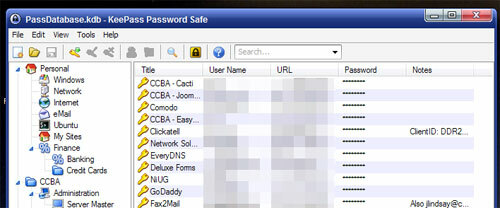
Neznie to veľmi tvrdo, však? Používatelia Windows musia jednoducho prejsť na Windows 7 Stránka na stiahnutie softvéru KeyPass a spustite spustiteľný inštalátor (alebo jednoducho uchopte prenosnú aplikáciu, v závislosti od preferencie). Ak plánujete synchronizáciu medzi Windows a iným operačným systémom, uprednostňuje sa klasická verzia.
Používatelia počítačov Mac musia iba stiahnite si KeePassX pre Mac a potom vykonajte štandardný inštalačný tanec v systéme Mac: presuňte ikonu do priečinka Applications (Aplikácie) a odtiaľ potiahnite do doku.
Používatelia Ubuntu musia iba Kliknite sem a nainštalujte KeePassX. Používatelia iných distribúcií systému Linux musia skontrolovať správcov balíkov, či neobsahujú výraz „keepassx“, alebo si ich vyskúšať Stránka na stiahnutie KeePassX pre pokyny.
Nainštalujte si príslušné programy do rôznych počítačov. Hotový? dobrá; poďme ďalej.
Krok 2: Nastavte Dropbox
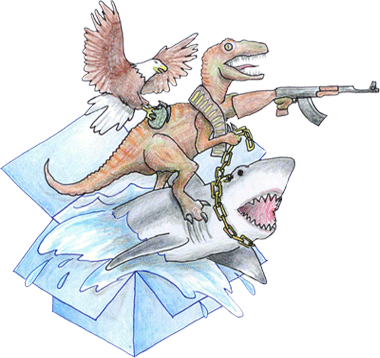
Teraz musíte nainštalovať Dropbox za predpokladu, že túto vynikajúcu aplikáciu už nepoužívate. Len zamierte do Dropbox začať. Budete si musieť nainštalovať softvér a vytvoriť účet, ale akonáhle budete pripravení, budete môcť rýchlo a ľahko synchronizovať súbory medzi všetkými počítačmi. Uistite sa, že Dropbox inštalujete na všetky počítače pomocou rovnakého účtu na každom!
Uprednostňujete alternatívny synchronizačný program, napríklad SugarSync? Choďte rovno do toho a namiesto toho použite. Každý program, ktorý dokáže rýchlo synchronizovať vaše počítače bez ohľadu na to, kde sa práve nachádzate, bude na to perfektne pracovať.
Krok 3: Vytvorenie databázy v Dropboxe
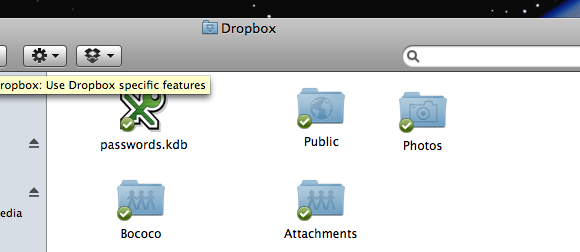
Teraz môžete vytvoriť novú databázu KeyPass / KeyPassX. Stačí spustiť svoju verziu KeePass a vytvoriť novú databázu v Dropboxe.
Nezabudnite: KeyPassX nedokáže otvoriť novšie súbory KeePass. To znamená, že ak chcete synchronizovať svoje heslá zo zariadenia so systémom Windows so systémom Linux alebo Mac, musíte sa uistiť, že na počítači so systémom Windows používate KeePass Classic. Prečítajte si časté otázky KeePassX pre viac informácií.
Nezabudnite tiež vytvoriť databázu v Dropboxe. Zabezpečíte tým, že vaše dáta KeyPass sa budú synchronizovať medzi všetkými počítačmi.
Keď to urobíte, choďte do toho a otvorte súbor s ostatnými počítačmi a máte nastavenú jednoduchú synchronizáciu hesla. Nezabudnite si prečítať Daveov článok o KeePass Použitie Keepass na zabezpečenie vašich online účtov Čítaj viac naučiť sa, ako čo najlepšie využiť tento softvér, a užiť si to!
Máte nejaké návrhy na zlepšenie v tejto príručke alebo alternatívne spôsoby, ako dosiahnuť to isté? Dajte nám vedieť v komentároch nižšie, aby mohli všetci získať vaše znalosti. Takisto neváhajte klásť otázky, pretože na ne rada odpovedám.
Justin Pot je technologická novinárka so sídlom v Portlande v štáte Oregon. Miluje technológiu, ľudí a prírodu - a snaží sa vychutnať všetky tri, kedykoľvek je to možné. Môžete sa zhovárať s Justinom na Twitteri práve teraz.